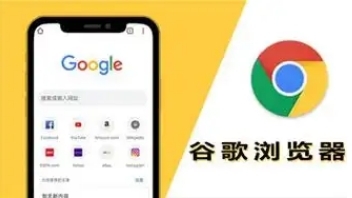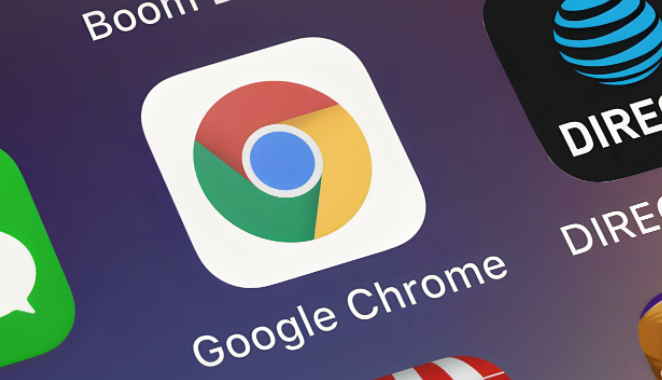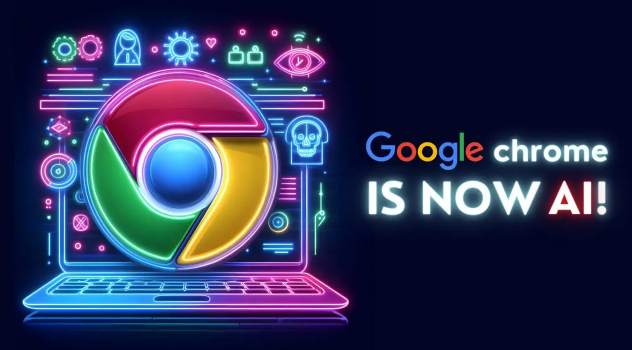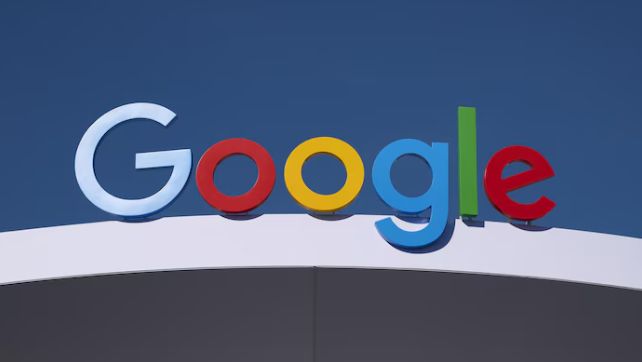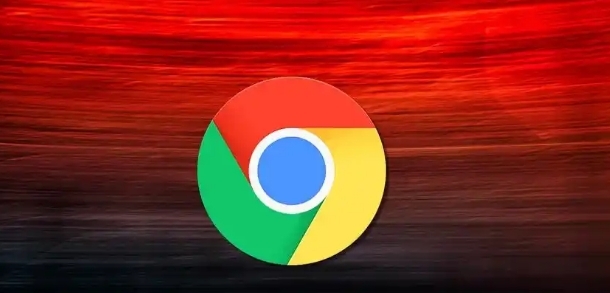1. 打开与关闭开发者工具:在Windows和Linux系统上,可使用快捷键Ctrl+Shift+I;在Mac系统上,使用Cmd+Option+I。也可点击浏览器右上角的三个点,选择“更多工具”>“开发者工具”,还可以右键点击页面元素,选择“检查”。
2. 界面概览与基础操作:元素面板用于查看和编辑DOM结构及CSS样式,控制台面板可输出日志信息、执行JavaScript代码,源代码面板能查看和调试JavaScript代码,网络面板可监控网页的网络请求。
3. 核心功能区详解:元素面板可实时查看和修改网页的DOM结构、CSS样式及布局,能通过调整元素边框、边距和填充来调试布局问题,还可快速修改HTML元素的属性和CSS样式。控制台面板可查看JavaScript运行时错误和警告信息,使用console.log等方法输出调试信息,还能在控制台中直接执行JavaScript代码进行动态调试。源代码面板可设置断点,逐行执行代码,查看变量值和调用堆栈,也可监控特定表达式的值,当值变化时自动暂停执行,还能创建和管理常用的JavaScript代码片段,提高开发效率。网络面板可记录所有网络活动,包括XHR、CSS、JS等请求,查看每个请求的加载时间、状态码和文件大小,模拟不同的网络环境,如离线、弱网等。
4. 实用技巧:熟练掌握常用快捷键,如Ctrl+O打开文件,Ctrl+F查找文本等。利用设备模拟功能,在应用面板中模拟不同设备的尺寸和分辨率,测试响应式设计。还可利用工作区功能同步本地和服务器的文件更改,提高工作效率。
请注意,以上内容仅供参考,具体使用时请根据实际情况进行调整。如果问题仍然存在,建议查阅谷歌浏览器的官方文档或寻求专业技术支持。